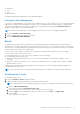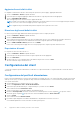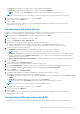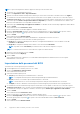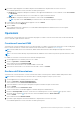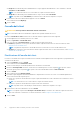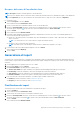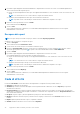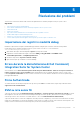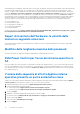Users Guide
Table Of Contents
- Dell Command | Integration Suite for System Center Versione 5.5 Guida dell'utente
- Sommario
- Introduzione
- Installazione, disinstallazione e aggiornamento di Dell Command | Integration Suite for Microsoft System Center
- Prerequisiti per installare Dell Command | Integration Suite for System Center
- Configurazione di un account di accesso alla rete
- Installazione di Dell Command | Integration Suite for System Center
- Modifica o riparazione delle opzioni del programma nel programma di installazione
- Aggiornamento di Dell Command | Integration Suite for System Center
- Disinstallazione di Dell Command | Integration Suite for System Center
- Uso di Dell Command | Integration Suite per System Center
- Gestione e aggiornamento dei punti di distribuzione
- Creazione di un'immagine di avvio Dell WinPE
- Creazione di un pacchetto di driver client Dell
- Importazione di pacchetti SCE di Dell Command | Configure
- Importazione di Dell Command | Monitor
- Creazione di una sequenza di attività
- Configurazione delle azioni della sequenza di attività
- Creazione di applicazioni mediante Dell Command | Software Gallery
- Applicazione Dell Command | Intel vPro Out of Band
- Prerequisiti del software
- Configurazione di WinRM sui sistemi client
- Avvio dell'applicazione Dell Command | Intel vPro Out of Band
- Configurazione dell'account
- Individuazione dei client
- Impostazioni
- Provisioning remoto
- Prerequisiti per il provisioning remoto
- Licenze di provisioning remoto
- Configurazione del certificato di provisioning remoto
- Configurazione della funzione di provisioning remoto
- Aggiornamento di Intel Setup and Configuration Software dopo l'abilitazione del provisioning remoto
- Preparazione dei sistemi client Intel vPro per il provisioning remoto
- Provisioning dei sistemi client remoti
- Provisioning USB
- Indicazioni
- Configurazione del client
- Operazioni
- Generazione di report
- Coda di attività
- Risoluzione dei problemi
- Impostazione dei registri in modalità debug
- Errore durante la disinstallazione di Dell Command | Integration Suite for System Center
- Firma Authenticode
- KVM su rete senza fili
- Report di inventario dell'hardware: la velocità della memoria è segnalata come zero
- Modifica della lunghezza massima della password
- KVM Power Control per l'avvio del sistema operativo in S3
- L'azione della sequenza di attività Applica sistema operativo presenta un punto esclamativo rosso
- Riferimenti correlati
10. È possibile scegliere di applicare le modifiche alla password immediatamente o di pianificarne l'esecuzione successiva.
A seconda della pianificazione scelta, selezionare una delle seguenti opzioni:
● Esegui ora: la configurazione della password del BIOS viene applicata immediatamente e viene visualizzato lo stato In esecuzione
in Coda attività.
N.B.: Se i sistemi client Dell non sono connessi alla rete, eseguire nuovamente l'attività.
● Esegui alle: la configurazione della password del BIOS viene inserita nella Coda attività.
N.B.: È possibile avviare Coda attività per visualizzare l'elenco delle attività completate e in sospeso.
11. Fornire una breve descrizione delle modifiche applicate e cliccare su Avanti.
Viene visualizzata la scheda Riepilogo.
12. Cliccare su Fine.
Viene visualizzata la finestra Coda attività e, a seconda della modalità di pianificazione dell'attività, la stessa viene eseguita
immediatamente o messa in coda.
Operazioni
Questa funzione consente di impostare le sessioni KVM e di spegnere, accendere e riavviare i sistemi client Dell, nonché di cancellare da
remoto le unità disco rigido dei sistemi client Dell.
Creazione di sessioni KVM
Questa funzione consente di visualizzare in remoto i monitor principale o secondario (se presente) dei sistemi client con una scheda grafica
Intel. Per ulteriori informazioni, consultare la documentazione dei sistemi client in uso all'indirizzo dell.com/support.
N.B.:
Prima di stabilire una sessione KVM remota, abilitare KVM tramite l'interfaccia Intel Management Engine BIOS Extension
(MEBx).
N.B.: Se la sessione KVM scade dopo un periodo di inattività, ristabilire la sessione KVM. Per specificare il periodo di timeout, vedere
KVM
Per stabilire sessioni KVM con sistemi client remoti dotati di scheda grafica Intel:
1. Avviare l'applicazione Dell Command | Intel vPro Out of Band.
2. Cliccare su Operazioni > Connessione KVM.
Viene visualizzata la scheda Connessione KVM.
3. Cercare l'elenco di sistemi client su cui si desidera stabilire sessioni KVM.
4. Selezionare un sistema client su cui si avviare la sessione KVM e cliccare su Connetti.
Gestione dell'alimentazione
Questa funzione consente di arrestare o riavviare il sistema client tramite il sistema operativo Windows abilitato dall'operazione AMT.
N.B.: Windows Firewall può bloccare tali richieste di Dell Command | Integration Suite per System Center.
1. Avviare l'applicazione Dell Command | Intel vPro Out of Band.
2. Cliccare su Operazioni > Gestione dell'alimentazione.
Viene visualizzata la scheda Gestione dell'alimentazione.
3. Selezionare dall'elenco a discesa l'opzione di risparmio energia che si desidera eseguire sui sistemi client.
4. Cliccare su Avanti.
Viene visualizzata la scheda Selezionare i client.
5. Cercare i sistemi client a cui si desidera applicare le modifiche alla gestione dell'alimentazione.
6. Nell'elenco Client disponibili, selezionare i sistemi client che si desidera gestire e cliccare sul pulsante per spostare i sistemi
selezionati, oppure sul pulsante per spostare tutti i client Dell individuati nell'elenco Client selezionati.
7. Cliccare su Avanti.
Viene visualizzata la scheda Pianifica attività.
8. È possibile scegliere di applicare l'attività immediatamente o di pianificarne l'esecuzione successiva.
A seconda della pianificazione scelta, selezionare una delle seguenti opzioni:
Applicazione Dell Command | Intel vPro Out of Band
35